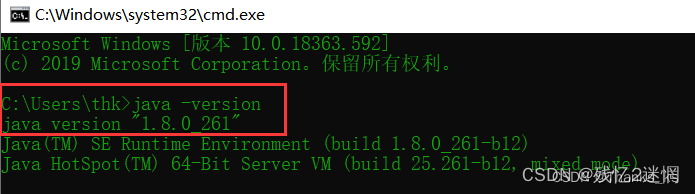1.检查电脑配置环境里是否配置JDK
“ keytool”不是内部或外部命令,也不是可运行的程序或批处理文件 这种错误时,一般是电脑的Java jdk的环境配置有问题,可以通过命令行语句运行java和javac检测下环境是否配置好
2.JDK的下载安装(含安装文件)
2.1下载
官网下载JDK : https://www.oracle.com/cn/java/technologies/downloads/#jdk19-windows
基于Windows X64的JDK8、JDK17安装文件的网盘链接下载:
链接: https://pan.baidu.com/s/1qWoww4sY_mw0ejsEFn5ptw?pwd=s89g 提取码: s89g
2.2注意
- 针对不同的操作系统(windows、macOS、Linux等),需要下载对应版本的JDK。
- 如果 电脑是windows32位的,建议重装系统,重装成64位的操作系统。
- Java从9版本开始,就已经不提供32位版本的安装包。
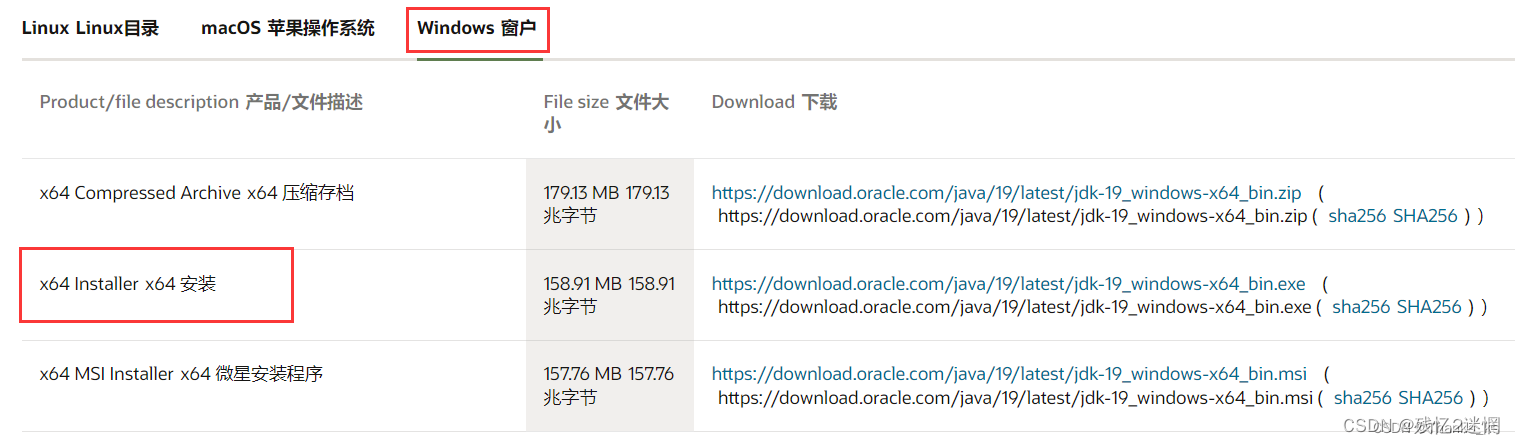
3.安装
3.1安装过程
鼠标双击安装文件,进入JDK安装窗口,点击下一步
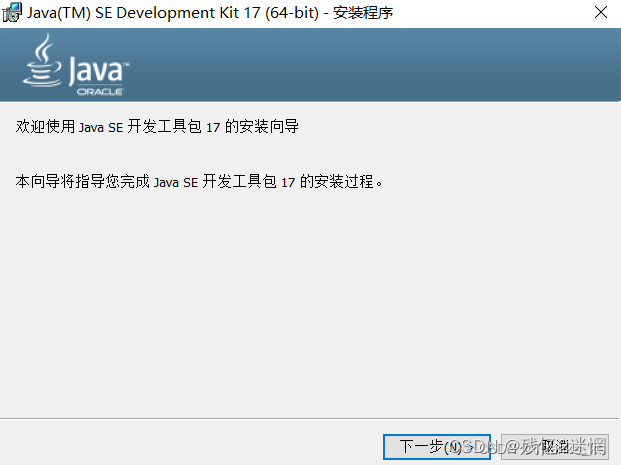
再次点击下一步
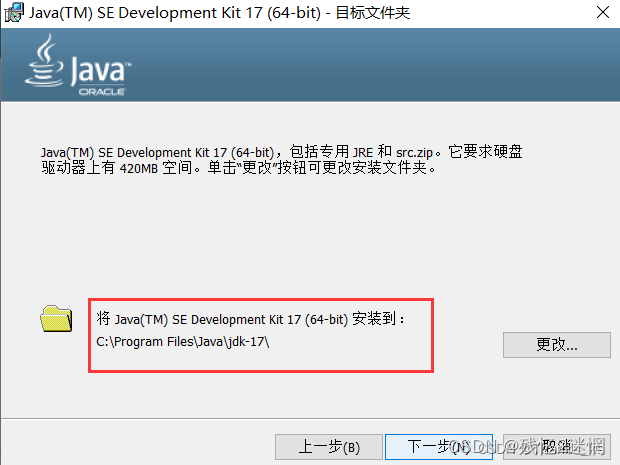
点击关闭完成安装
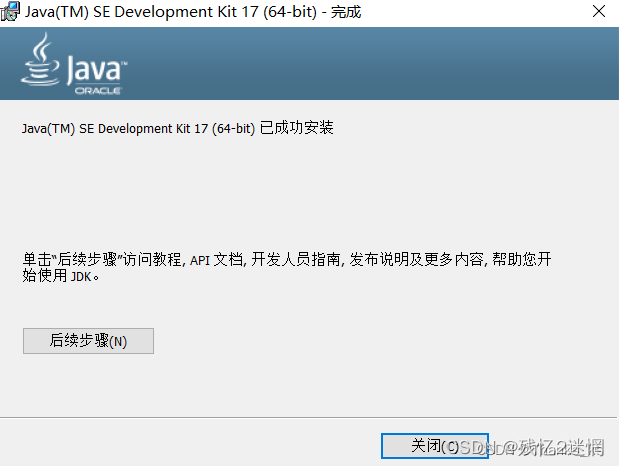
默认的安装路径是在C:\Program Files\Java下,也可以自定义安装路径
建议:
- 安装路径不要有中文,不要有空格等一些特殊的符号。
- 以后跟开发相关的所有软件建议都安装在同一个文件夹中,方便管理。
4.环境配置
4.1 为什么配置环境变量
开发Java程序,需要使用JDK提供的开发工具(比如javac.exe、java.exe等命令),而这些工具在JDK的安装目录的bin目录下,如果不配置环境变量,那么这些命令只可以在bin目录下使用,而我们想要在任意目录下都能使用,所以就要配置环境变量。
注意:现在最新从官网上下载的JDK安装时会自动配置javac、java命令的路径到Path环境变量中去 ,所以javac、java可以直接使用。
4.2配置方式
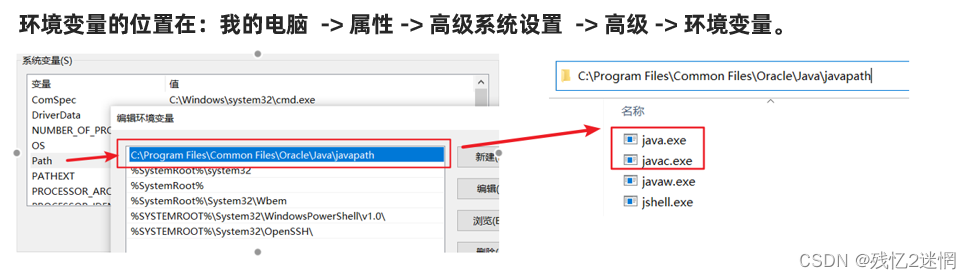
以前下载的老版本的JDK是没有自动配置的,而且自动配置的也只包含了4个工具而已,所以我们需要删掉已经配置完毕的,再次重新配置Path环境变量。
1. JAVA_HOME:告诉操作系统JDK安装在了哪个位置(未来其他技术要通过这个找JDK),属性值为JDK的安装目录。
如下图所示,JDK8的安装目录还是:C:\1Applications\Java\jdk1.8.0_261
所以,JAVA_HOME的属性值为C:\1Applications\Java\jdk1.8.0_261

**2.Path:**告诉操作系统JDK提供的javac(编译)、java(执行)命令安装到了哪个位置,属性值是:%JAVA_HOME%\bin

4.3win10的bug
当电脑重启之后,环境变量失效了。表示操作系统不支持自定义的环境变量。(很少出现此问题)
步骤:
还是要配置JAVA_HOME给以后的相关软件去使用
我们可以把java和javac的完整路径配置到PATH当中。
4.4安装验证
在cmd中输入指令:java -version
可查看到对应的安装版本信息。